Sådan fremskynder du Windows Boot Time
At opleve forsinkelser under din Windows-opstart kan være utroligt frustrerende, især når du har travlt. Flere faktorer – lige fra for mange opstartsprogrammer og baggrundstjenester til ukorrekte BIOS-indstillinger – kan bidrage til langsomme opstartstider. Her er en omfattende guide, der skitserer handlingsrettede trin til at reducere din opstartstid, så din computer kan være oppe og køre hurtigt, når du har brug for det.
Hurtig navigation
- Slå Hurtig opstart til
- Deaktiver opstartsprogrammer
- Få en SSD eller defragmenter din HDD
- Prioriter dit OS-drev i BIOS
- Reducer OS Selection Timeout
- Deaktiver unødvendige tjenester
- Optimer personsøgningsfil
1. Slå Hurtig opstart til
Hurtig opstart er en funktion, der forbedrer opstartstiden ved at gemme systemtilstanden i stedet for at lukke alt helt, når det lukkes ned. Det giver Windows mulighed for at genoptage hurtigere ved at gendanne din sidste session ved genstart.
Sådan aktiverer du hurtig opstart:
- Søg efter Kontrolpanel i Windows-søgelinjen, og åbn den.
- Naviger til Hardware og lyd > Strømstyring .
- Vælg Vælg, hvad tænd/sluk-knapperne gør fra venstre sidebjælke.
- Marker afkrydsningsfeltet ud for Slå hurtig opstart til (anbefales) under Lukningsindstillinger .
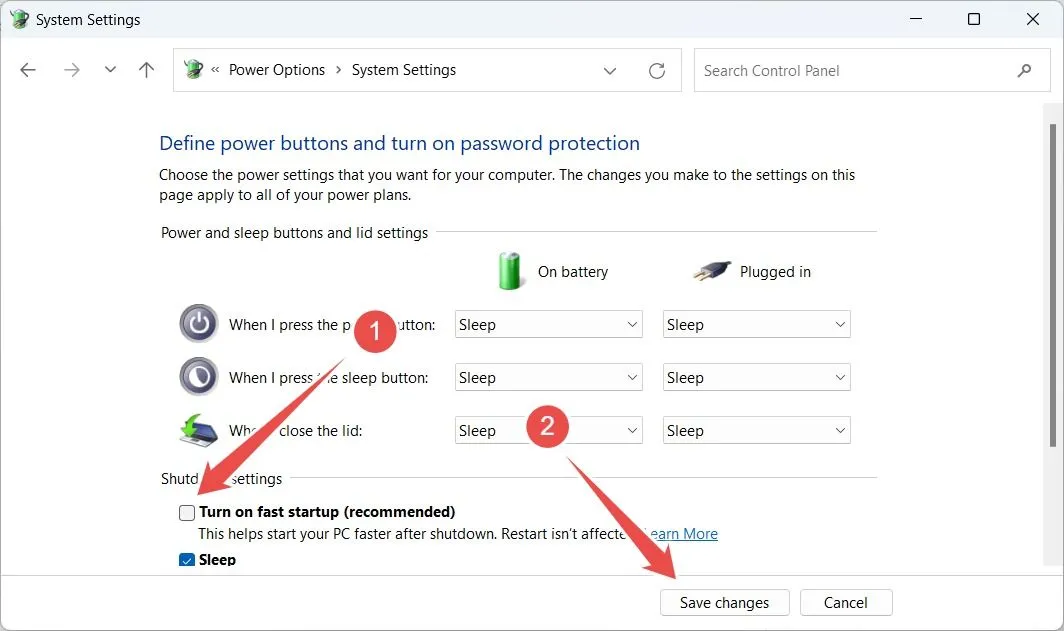
Hvis indstillingen er nedtonet, skal du klikke på Skift indstillinger, der i øjeblikket ikke er tilgængelige for at aktivere den.
2. Deaktiver startprogrammer
Mange programmer konfigurerer sig automatisk til at starte ved opstart, hvilket kan forbruge værdifulde systemressourcer, hvilket resulterer i længere opstartstider. Deaktivering af unødvendige opstartsprogrammer er afgørende for hurtigere opstart.
Sådan deaktiverer du disse programmer:
- Højreklik på knappen Start , og vælg Task Manager .
- Gå til fanen Startup Apps for at se en liste over programmer og deres startvirkning.
- Identificer dem, der ikke er nødvendige, højreklik på dem, og vælg derefter Deaktiver .
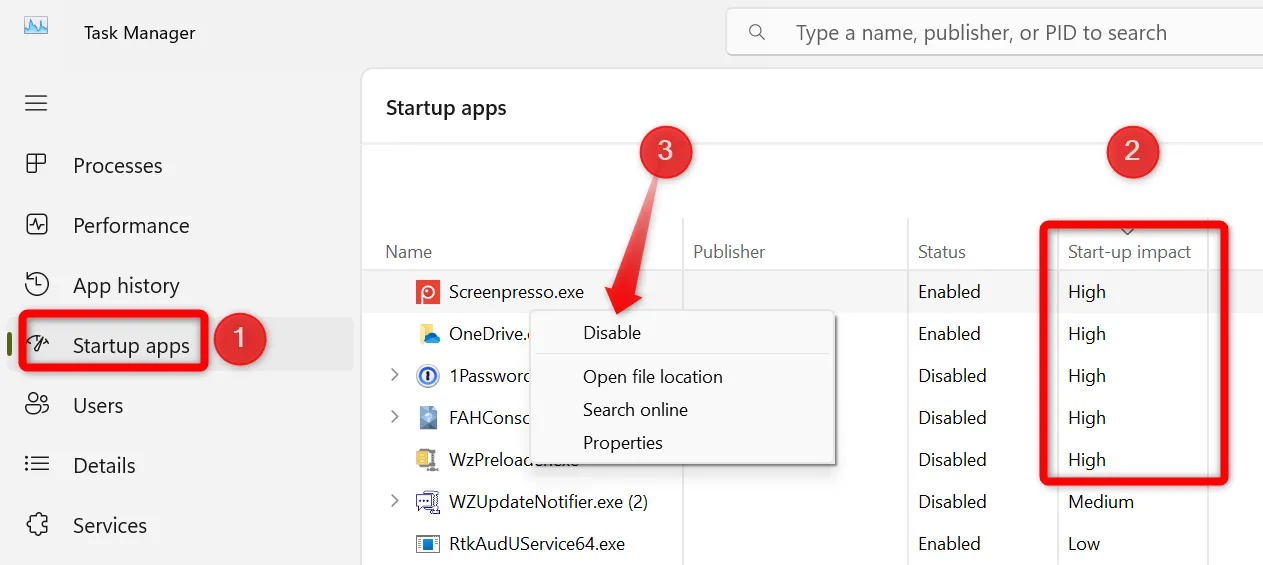
3. Få en SSD eller defragmenter din HDD
SSD-teknologi (Solid-State Drive) giver et betydeligt ydelsesboost sammenlignet med traditionelle HDD’er (harddiske) på grund af deres mangel på bevægelige dele. Hvis dit system stadig er afhængigt af en HDD, kan du overveje at opgradere til en SSD for at få et omfattende fald i opstartstiden.
Hvis en SSD-opgradering ikke er mulig med det samme, kan du forbedre ydeevnen ved at defragmentere din HDD:
- Skriv Defragmenter og optimer drev i søgefeltet, og åbn den.
- Vælg din HDD, og klik derefter på Optimer for at arrangere dataene effektivt.
4. Prioriter dit OS-drev i BIOS
BIOS-startrækkefølgen bestemmer, hvilket drev din computer tjekker først under opstart. Hvis dit OS-drev ikke er prioriteret, tager systemet længere tid at finde det, hvilket forlænger opstartstiden.
Sådan indstiller du dit OS-drev som prioritet:
- Genstart din computer, og indtast BIOS/UEFI-indstillingerne (ofte åbnes ved at trykke på F2 , Delete eller en anden udpeget tast).
- Find Boot -sektionen, og juster rækkefølgen for at placere dit OS-drev øverst.
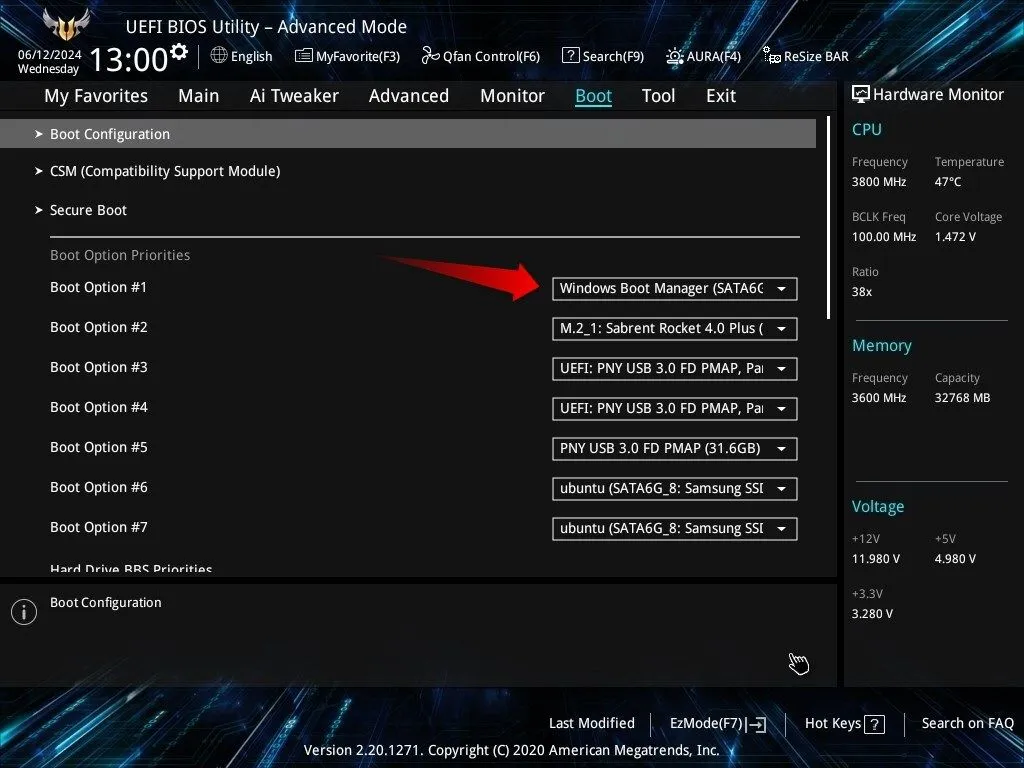
5. Reducer OS Selection Timeout
Hvis du har flere operativsystemer installeret, kan valgvinduet tilføje unødvendige sekunder til din opstartstid. Du kan tilpasse denne timeout for en hurtigere start:
- Tryk på Win + R , skriv sysdm.cpl , og tryk på Enter.
- Under fanen Avanceret skal du klikke på Indstillinger i afsnittet Start og gendannelse .
- Juster tiden for at vise liste over operativsystemer til 5 eller 10 sekunder .
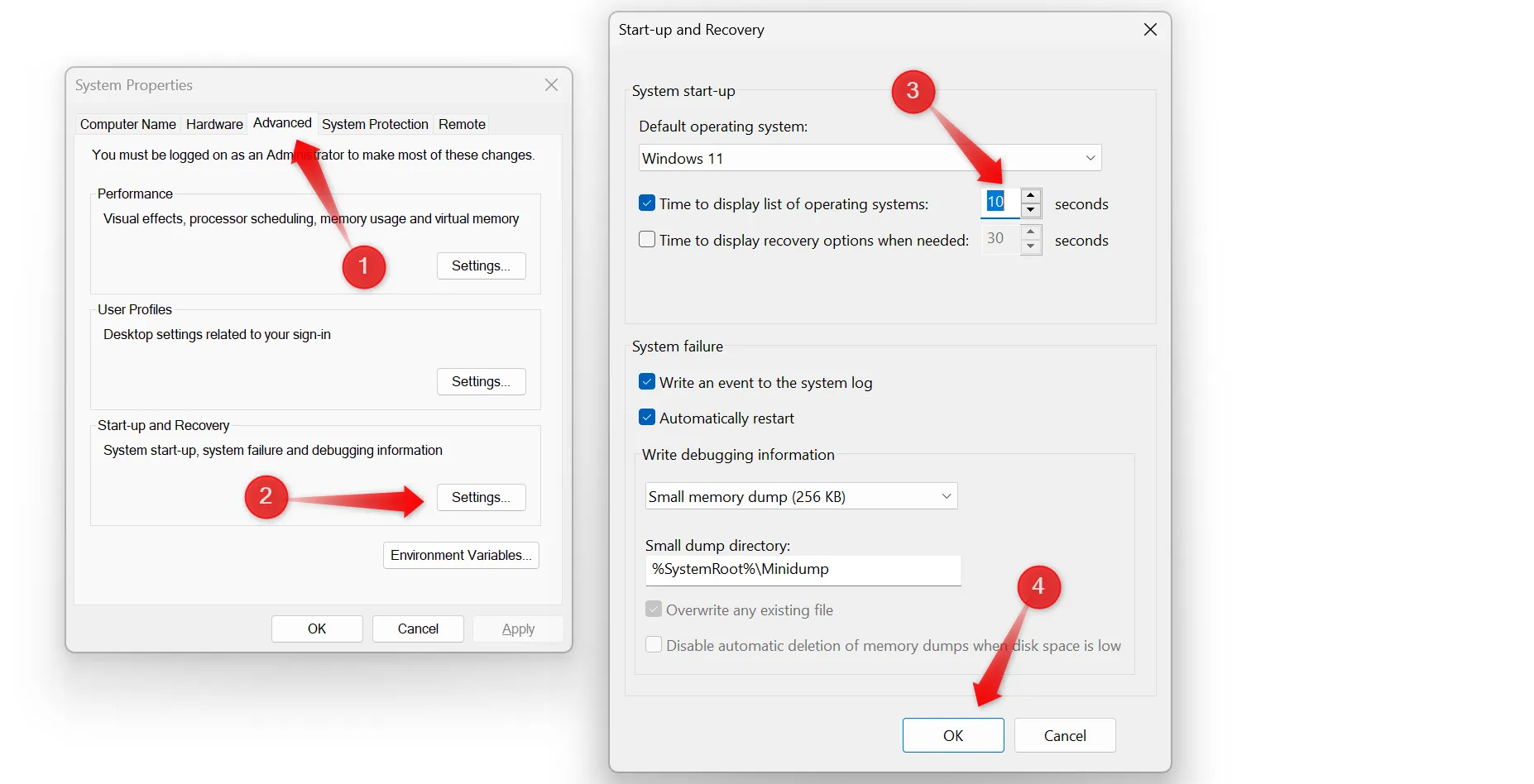
6. Deaktiver unødvendige tjenester
Mange applikationer installerer tjenester, der kører i baggrunden, og forbruge systemressourcer. Deaktivering af ikke-essentielle tjenester kan frigøre ressourcer og fremskynde opstartstiden. Sådan gør du:
- Tryk på Win + R , skriv msconfig , og tryk på Enter.
- Flyt til fanen Tjenester og marker Skjul alle Microsoft-tjenester for at fokusere på tredjepartstjenester.
- Fjern markeringen af unødvendige tjenester, og klik på Anvend og derefter OK .

7. Optimer personsøgningsfil
Sidefilen fungerer som ekstra hukommelse, når den fysiske RAM er fuld. Justering af størrelsen kan optimere ydeevnen:
- Gå til Indstillinger > System > Om > Avancerede systemindstillinger .
- Under sektionen Ydelse skal du klikke på Indstillinger , derefter skifte til fanen Avanceret og vælge Skift under Virtuel hukommelse.
- Fjern markeringen i Administrer automatisk sidefilstørrelse for alle drev , og indstil den oprindelige størrelse til 1,5 gange din RAM og den maksimale størrelse til 4 gange.
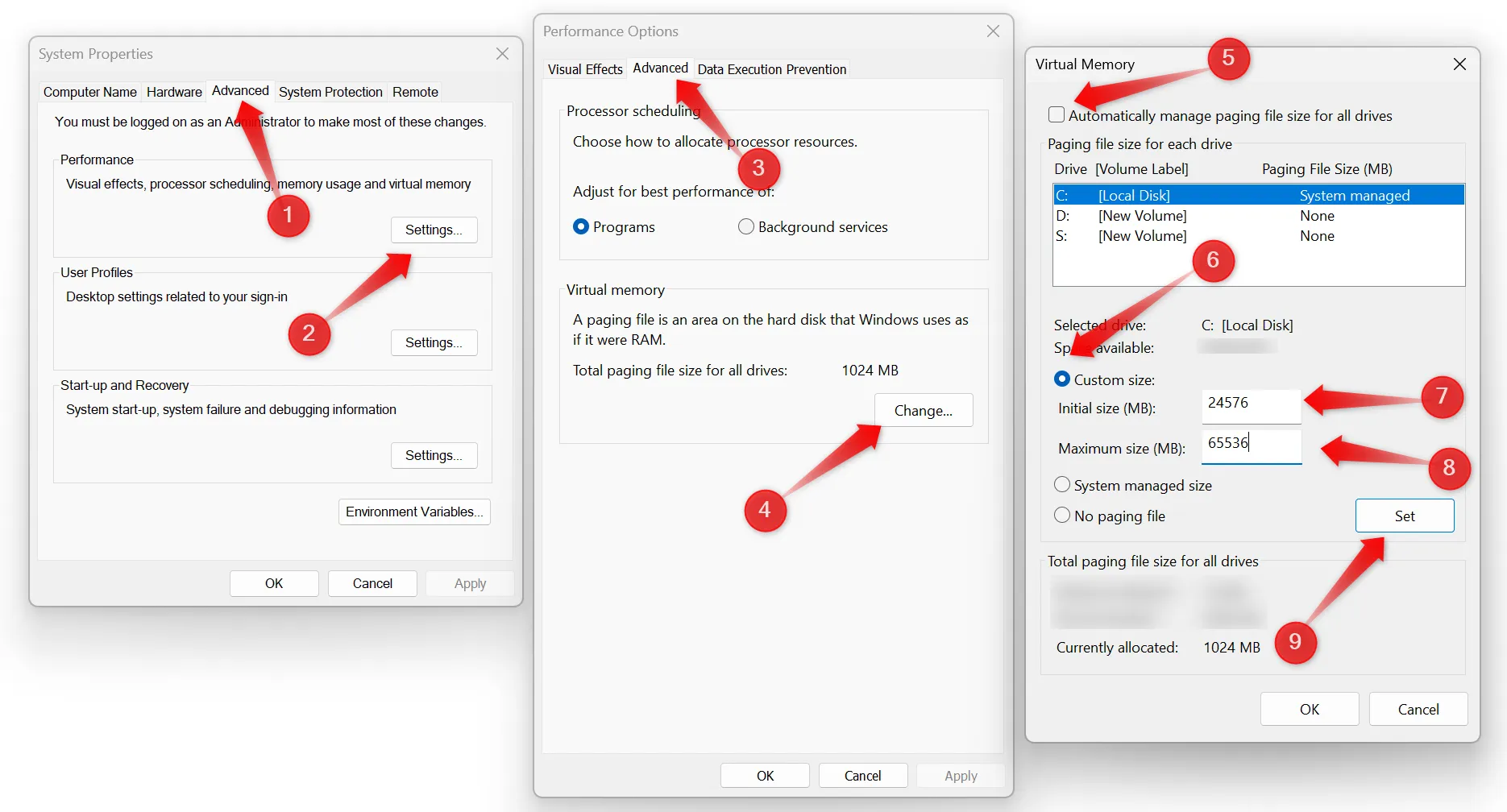
Implementering af disse tips vil reducere boottiden på din Windows-computer betydeligt. Hvert trin spiller en integreret rolle i at strømline opstartsprocessen. Det er afgørende regelmæssigt at overvåge og fjerne nye opstartsapps og -tjenester for kontinuerlig ydeevne. En hurtigere opstartstid er ikke bare en luksus, men kan øge din produktivitet enormt!
Yderligere indsigt
1. Hvordan påvirker opgradering fra HDD til SSD opstartstiden?
Skift fra en HDD til en SSD kan reducere opstartstiden drastisk, ofte fra 30 sekunder ned til blot et par sekunder. SSD’er giver hurtigere dataadgangshastigheder, hvilket fører til forbedret generel ydeevne.
2. Hvad er den primære årsag til langsomme opstartstider?
Langsomme opstartstider er primært forårsaget af en kombination af for mange opstartsapplikationer, unødvendige tjenester, der kører i baggrunden, og hardwarebegrænsninger såsom brug af en ældre HDD i stedet for en SSD.
3. Er det sikkert at deaktivere startprogrammer?
Ja, det er generelt sikkert at deaktivere opstartsprogrammer, der ikke er afgørende for operativsystemet eller dine daglige opgaver. Sørg dog for at holde vigtige sikkerheds- eller softwareprogrammer aktiveret for optimal ydeevne.
Skriv et svar